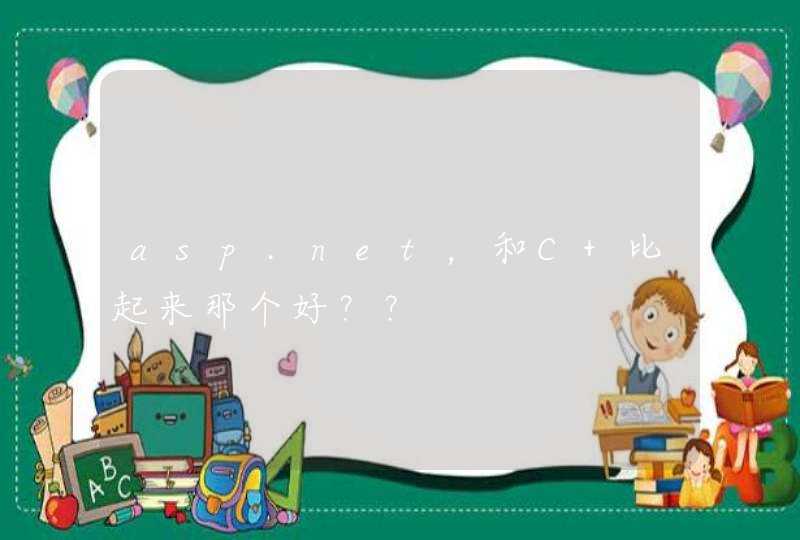RemoteJoy教程有没有想过在电脑上玩PSP游戏呢?虽然前面出现过PSP模拟器,但是程序很不完善,基本上无法使用,但是下面这个软件通过另一种途径完成了我们的梦想,而且几乎完美,这就是PSP Link v2.99 (USB) Beta+Remote Joy SDL for PSP (C) TyRaNiD 2k6这个系统实现了PSP画面的PC端显示,以及PSP和键盘控制,完成了在电脑上“玩”PSP游戏,下面就来跟我看看具体怎么实现的吧!(需要 DarK_AleX's 3.40 OE-A自制固件支持,其他系统未测试。)
********************
* 安装与使用教程 *
********************
1) 解压缩下载的RemoteJoy压缩包文件,复制PSPLink文件夹到记忆棒PSP/GAME340/文件夹下(Dark_Alex's Custom Firmware 3.40 OE-A系统)。
2) 复制SEPlugins文件夹到记忆棒根目录下。
****************提示******************
继续操作之前必须安装Windows LibUSB驱动
***************************************
*** 安装LibUSB驱动***
1) 把PSP和电脑用USB数据线连接。
2) 在PSP上运行PSPLink v3.0 OE程序,这个程序将激活PSP和电脑的连接来引导你安装专用的USB驱动程序,随后电脑会提示有新的设备(PSP Type B)和驱动程序安装。
3) 选择从你解压缩的文件夹中的这个RemoteJoySDL\LibUSB\driver目录下安装驱动,具体文件为psp.inf,确定安装,继续。
4)完成后,恭喜驱动就装好了。检查驱动是否安装正常,电脑上的“设备管理器内”->“查看”菜单->选择“显示隐藏的设备”,你将看到LibUSB-Win32 Devices这个设备下面类型为PSP TypeB;在上面点鼠标右键查看“属性”,看到“制造商”为“Sony”,说明设备驱动安装成功。
提示:如果上面显示“制造商”不是“Sony”那就说明你的PSP需要打个USB补丁修正PSP的IDStorage的keys信息。修正补丁下载
3) 你需要进入PSP系统恢复模式,打开remotejoy.prx和psplink.prx这两个插件。 4) 运行Start-USBHostFS_PC.bat文件,出现黑色DOS窗口,不要关闭窗口,继续下一步。
5) 打开PSP,在运行PSPLink v3.0 OE图标,PSP屏幕可能显示一个“error 0x8002013b startingmodule.”,电脑屏幕会跳出一个usbhostfs_pc.exe命令窗口显示"Connected to Device"这行字,继续下一步。
6) 在电脑上运行Start-PSPSH.bat,出现黑色DOS窗口,不要关闭窗口,继续下一步。
7) 依次运行下面文件
Start-RemoteJoy.bat
Start-RemoteJoy-FPS.bat
Start-RemoteJoy-FS.bat
Start-RemoteJoy-FS-FPS.bat
运行时都会出现黑色DOS窗口,都不要关闭窗口,有可能会全屏幕变黑,不要理会,在键盘上按下图中画红圈的win键,会回到桌面,然后继续下一步。
8)这时需要在电脑屏幕上找到前面打开的pspsh.exe的命令窗口,输入下面命令:
%loadvsh(输入完按回车键,继续下一步) (不要理会电脑和PSP上的反映)
%loadjoy(输入完按回车键,继续下一步) (不要理会电脑和PSP上的反映)
你可能会发现PSP屏幕上出现错误信息,不要理会,按X回到PSP的XMB桌面,选择一个PSP游戏进入(注意,如果游戏开始时有需要填自己名字或者在记忆棒上建立存档的地方此软件可能导致游戏死机(例如:山脊赛车,需要在游戏开始输入名称和建立存档就会死机,无法继续),你需要先在无任何插件状态下,进入游戏完成名字输入和建立游戏存档,然后再从第一步开始,重头来过)。
然后继续下一步把前面最小化的最后一个DOS窗口最大化,你就可以看到PSP屏幕内容显示到了电脑屏幕上。
演示视频
现在你可以在电脑上华丽的“玩”PSP游戏了,而且可以选择用PSP或者是电脑键盘控制,这么大的屏幕很爽啊,这个程序绝对是一个突破。如果能在PSP其他界面下使用,比如播放视频的时候使用就更好了,不过目前测试结果是只能在GAME状态使用,在其他状态加载插件会死机,不过作者说会继续更新软件,期待以后会更完善。
提示:
电脑端程序运行后,中途退出游戏或者换游戏,只要保持电脑上所有DOS窗口打开,重新连上PSP后进入游戏,连接依然可用,画面可以在电脑上继续显示。
键盘对应PSP操作(不是所有都有效)
ESC = 关闭 RemoteJoySDL
F3 = 选择 全色模式
F4 = 选择放大模式
F5 = 关闭屏幕显示
F8 = Toggle Full Screen (Doesn't work)
F9 = Toggle FPS
F10 = 屏幕截图(保存到\RemoteJoySDL\PC文件夹)
UP = 类比摇杆向上
DOWN = 类比摇杆向下
LEFT = 类比摇杆向左
RIGHT = 类比摇杆向右
a = □
s = △
z = X
x = ○
q = L
w = R
Return = START
Space空格键 = SELECT
y = HOME
u = 音量小
i = 音量大
o = 屏幕亮度
p = 静音
把手柄插上看看电脑反应啦 如果插上就可以用就不用驱动了,如果插上提示无法识别是要驱动,你的手柄的驱动盘就直接放光驱里就行了,然后插上手柄,电脑的安装向导会提示你怎么安装驱动的,看是否添加成功到控制面板里查找就OK了,很多情况下是手柄已经安装好了但没有在游戏中设置导致了游戏手柄无法使用